Как отключить Bixby на смартфонах Samsung
Вместе с Galaxy S8 Samsung представила новую службу Bixby, которая до сих пор не работает на русском языке. Ее долго нельзя было отключить, но теперь появилась такая возможность.
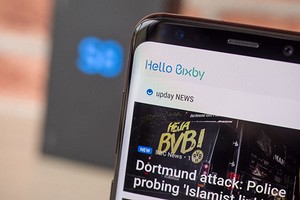
Для чего нужен Bixby
Bixby — собственный голосовой помощник Samsung, для которого выделена целая кнопка на последних моделях Galaxy. Bixby умеет давать рекомендации по темам, которые могут вас заинтересовать, читать напоминания и сообщения. Информация, которую получает Bixby, основана на поведении пользователя. Например, если вы открываете сайт ichip.ru каждый вечер в 18:00, Bixby замечает это и выносит рекомендации на основе своего «опыта».
Bixby также можно использовать для распознавания изображений и текста через камеру, например, в виде информации о достопримечательностях, которые вы фотографируете. У службы есть обычная функция «напоминалки», которая подскажет о назначенных в календаре встречах.
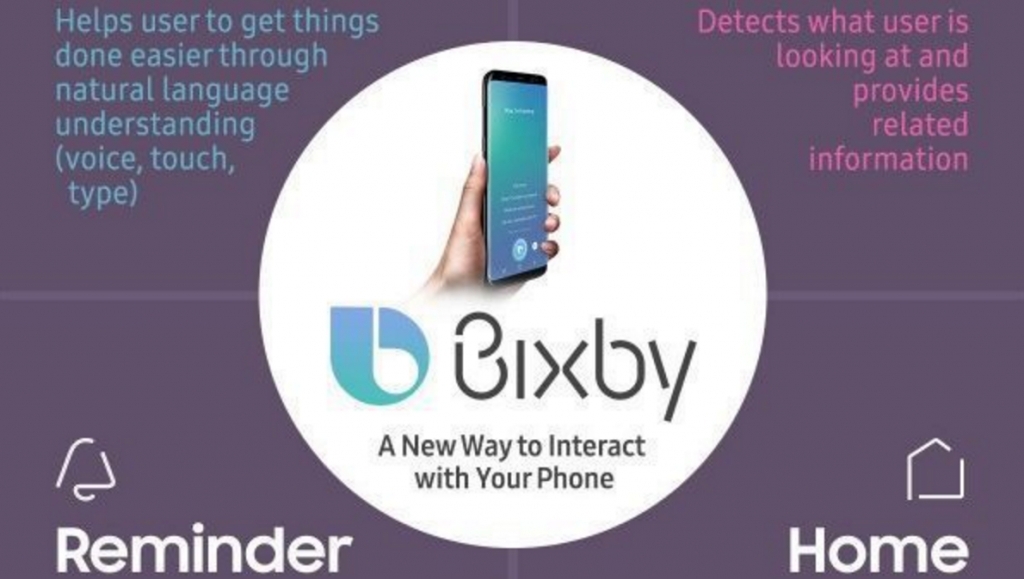 Но самая важная особенность Bixby — распознавание речи, — пока недоступна в России. Какие возможности она дает, можно увидеть на примере приложения в Великобритании. Там Bixby можно задать вопрос: «Что это?», и служба откроет приложение камеры, просканирует объект или здание и ответит на вопрос.
Но самая важная особенность Bixby — распознавание речи, — пока недоступна в России. Какие возможности она дает, можно увидеть на примере приложения в Великобритании. Там Bixby можно задать вопрос: «Что это?», и служба откроет приложение камеры, просканирует объект или здание и ответит на вопрос.
Пока непонятно, как Bixby сможет конкурировать с популярными мобильными помощниками Google Assistant и Siri. И даже если функциональность службы более чем интересна, она едва ли сможет обойти своих уже имеющих определенную аудиторию конкурентов.
Кстати, недавно мы рассказывали, что может Google Ассистент: основные команды.
Как выключить Bixby
- Нажмите кнопку Bixby на боковой панели и запустите службу или найдите приложение Bixby в магазине Samsung.
- Выберите «Обновить», чтобы произвести обновление «Bixby Home», «Bixby Wakeup» и «Bixby Vision». После того, как обновление будет установлено, вы сможете просто отключить Bixby.
- Запустите Bixby, нажав кнопку, а затем перетащите ярлык Bixby в низ экрана. Над значком настроек появится запись «Bixby Key». Рядом с ней вы найдете синий слайдер, который позволяет включать и выключать Bixby.
После того как вы проделаете все эти действия и снова нажмете кнопку Bixby, больше ничего не произойдет. Но если удерживать кнопку нажатой в течение более длительного времени, вы сможете снова запустить «Bixby Voice» или голосовой вызов приложения «Hi Bixby». Перепрограммирование «Bixby Key» на другого голосового помощника пока невозможно.
Читайте также:














 Читайте нас в социальных сетях
Читайте нас в социальных сетях